终止Win8.1专业版自动更新的两个步骤
系统教程导读
收集整理了【终止Win8.1专业版自动更新的两个步骤】操作系统教程,小编现在分享给大家,供广大互联网技能从业者学习和参考。文章包含610字,纯文字阅读大概需要1分钟。
系统教程内容图文
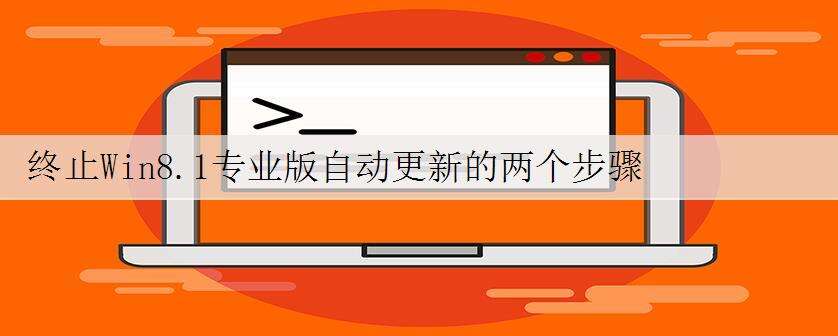
电脑中具备不少人性化的功能,其中的典型代表是系统中的自动更新功能。无需用户进行任何手动设置就可以自行完成一些操作,可以说给给用户提供了不少方便。比如Win8.1系统中的自动更新功能就是这样一个贴心的设置,电脑中一些软件、补丁的更新电脑都是自动升级,到处体现着人性化设计。但是凡事都具有两面性,对于不常用的软件,如果系统照样自带更新就会拉低我们的网速。这种情况下,我们就有必要对Win8.1系统的自动更新功能执行关闭。下面小编马上给大家介绍具体的操作方法,欢迎有兴趣或者有需要的朋友们前来围观学习。
推荐:雨林木风Win8.1专业版
Win8.1专业版自动更新关闭方法
第一步、首先,返回Win8.1电脑的传统界面中,同时按下win+X的快捷键调出控制面板,并在控制面板中找到“系统和安全”选项单击进入。
第二步、在打开的系统和安全设置界面中,就可以看到自动更新设置的界面,我们可以看到自动更新这里存在好几个选项,大家可以根据自己的需要选择比较适合自己的选项。例如有的朋友会选择从不更新,但是这样的设置对于电脑来说还是存在一定弊端的,小编推荐大家选择“检查更新,但是让我选择是否下载和安装更新”,这样每次询问一下我们,就会显得更加人性化。
可以通过手动关闭或者开启Win8.1电脑的自动更新功能才是真正的人性化,不想被系统默认功能束缚的小伙伴们不妨按照以上教程提供的方法来设置,让Win8.1电脑中的自动更新功能为我们更好地服务。
系统教程总结
以上是为您收集整理的【终止Win8.1专业版自动更新的两个步骤】操作系统教程的全部内容,希望文章能够帮你了解操作系统教程终止Win8.1专业版自动更新的两个步骤。
如果觉得操作系统教程内容还不错,欢迎将网站推荐给好友。